
【Android】勝手にダークモードになる!解除できない原因と対処法
Contents[OPEN]
端末を再起動する
各種設定もオフになっているしAndroid OSも最新バージョンなのに画面が黒い配色のままという人は、もしかしたら本体端末の一時的な不具合という可能性もあります。その場合は端末を再起動すると改善できることもあるので試してみましょう。
①Android本体サイドの電源ボタンを長押し、「電源」をタップします。
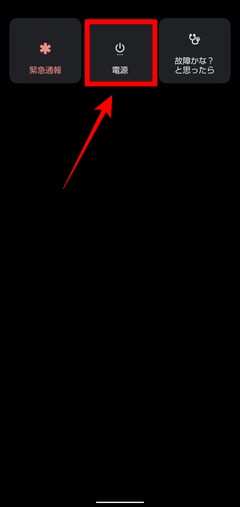
②再起動をタップすれば、電源が切れたあと自動で再起動しますよ。
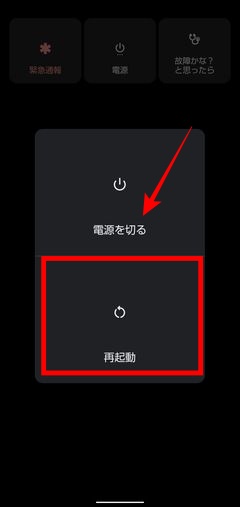
再起動してもダークモードが解除されない場合は、もしかしたら故障している可能性もあります。販売店などに相談してみましょう。
LINEがダークモードになる場合の原因と対処法は【Android】
Androidスマホ本体の設定をダークモードにすると、LINEアプリも一緒にダークモードになるしくみになっています。しかし本体のダークモードをオフにすればアプリももとに戻ると思いきや、LINEは黒背景のままになってしまうことも。
それではここからはLINEがダークモードのままの原因と解除する方法をご紹介していきます。
LINEの着せ替えが原因かも
LINEの着せかえが「ブラック」に設定されたままになっていると、黒背景のままになってしまいます。
「着せかえ」とはLINEアプリ内の設定の1つです。着せかえをすることによって、好みの配色であったり好きなキャラクターの背景画面に変えることができます。
LINEがダークモードのまま治らないという場合は、着せかえの設定を確認してみましょう。
「ブラック着せ替えを適用」を確認する
それでは着せかえ設定で「ブラック」が適用されたままかを確認してみましょう。手順は以下の通りです。
①LINEアプリを起動し、「ホーム」を開きます。

②右上にある設定(歯車のマーク)をタップします。

③「着せかえ」をタップします。

④「マイ着せかえ」をタップします。

「適用中」となっているのが現在設定されているものです。画像ではブラックが適用中となっています。

「ホワイト」の着せ替えを使う
白背景に戻したい場合は、「ホワイト」の着せかえに変更しましょう。さきほどの「マイ着せかえ」の画面です。ホワイトにしたい場合は基本に変更します。「適用する」をタップしましょう。

着せかえが適用されると、このように白背景に黒文字の画面に戻りますよ♡

本体がダークモード時にLINEだけ違う着せかえにしたいときは?
Androidスマホ本体はダークモードの設定にしているけれど、LINEだけはホワイトやそのほかの着せかえにしたいという人も居るかと思います。
そういった場合はあらかじめLINEアプリ内でのダークモードの適用をオフにしておけばOKですよ♪手順をご紹介します。
①LINEアプリを起動し、「ホーム」を開きます。

②右上にある設定(歯車のマーク)をタップします。

③「着せかえ」をタップします。

④『ダークモードでは「ブラック」着せかえを適用』右のボタンをタップして、設定をオフにすれば完了です!
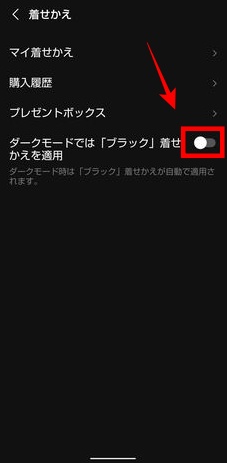
LINEにはかわいい着せかえがたくさんあるので、設定をオフにしてから色々カスタムしてみてくださいね♡